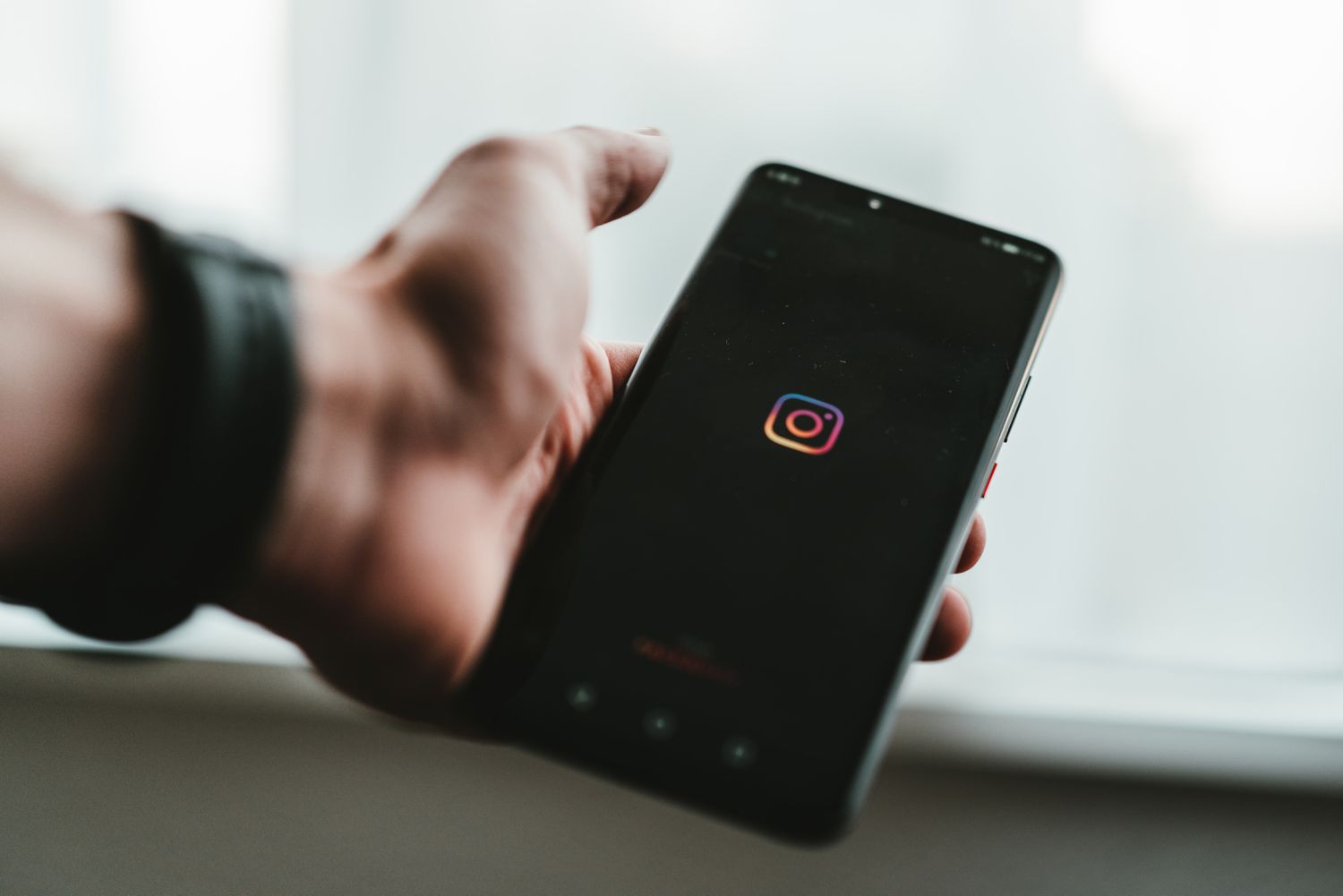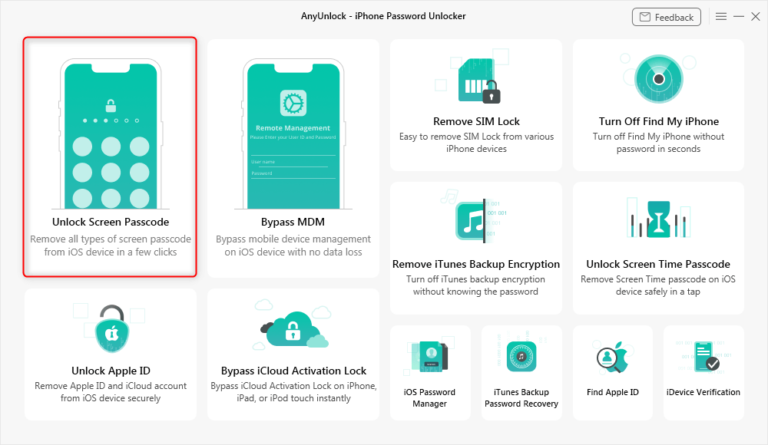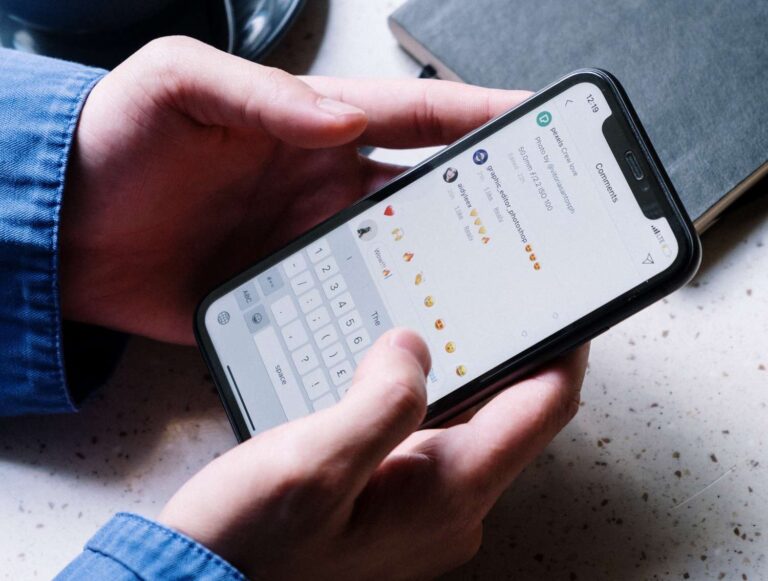Cómo hacer un DM en Instagram
Lo que hay que saber
- Pulse sobre Ikona komunikatora w prawym górnym rogu stuknij w bieżącą rozmowę, a następnie wyślij wiadomość. Lub stuknij Wiadomość na dowolnym profilu użytkownika.
- Rozpoczynanie nowego czatu: Stuknij w Posłaniec ikonę , a następnie stuknij ikonę Nowa wiadomość Ikona. Wyszukaj lub stuknij użytkownika, stuknij Chata następnie wpisz i wyślij wiadomość.
- Wysyłanie zdjęcia lub wideo bezpośrednio z Instagrama: Stuknij w bieżącą rozmowę, a następnie stuknij w Cámara ikonę w oknie komunikatu.
W tym artykule wyjaśniono, jak używać Instagram Direct do wysyłania wiadomości bezpośrednich do innych użytkowników Instagrama i znajomych z Facebooka. Omówimy wiadomości grupowe, wysyłanie zdjęć, udostępnianie postów i nie tylko.
Jak wysłać wiadomość DM na Instagramie
Bezpośrednie wiadomości to jedna z funkcji Instagrama dostępnych zarówno w Internecie, jak i w aplikacji. Te instrukcje pokazują, jak rozmawiać na czacie wyłącznie za pośrednictwem aplikacji. Dostarczone zrzuty ekranu dotyczą wersji na iOS, ale kroki dla wersji na Androida są prawie identyczne.
-
Na karcie głównej Instagram stuknij ikonę Instagram Directo ikona w prawym górnym rogu. Jeśli zaktualizowałeś aplikację, jest to Posłaniec Ikona. Jeśli masz starszą wersję Instagrama, ta ikona to papierowa linia lotnicza.
Facebook zintegrował swoje wiadomości z Instagramem i WhatsApp, więc jeśli zaktualizowałeś Instagram, zobaczysz interfejs użytkownika Facebook Messenger w funkcji przesyłania wiadomości bezpośrednich na Instagramie. Będziesz także mógł wysyłać bezpośrednie wiadomości do znajomych z Facebooka.
-
Zobaczysz listę ostatnich rozmów. Stuknij jeden, aby wysłać wiadomość do tej osoby lub grupy, a następnie wpisz wiadomość i stuknij Wysłać.
Nota
Jeśli wyślesz wiadomość do kogoś, kto Cię nie obserwuje, Twoja wiadomość pojawi się jako prośba w skrzynce odbiorczej tej osoby. Będą musieli zatwierdzić, zanim będziesz mógł ponownie do nich wysłać wiadomość. Jeśli jednak inny użytkownik dodał Cię do swoich bliskich znajomych, Twoje wiadomości trafią prosto do jego skrzynki odbiorczej, niezależnie od tego, czy Cię obserwuje.
-
Aby rozpocząć nową rozmowę, stuknij ikonę Nowa wiadomość Icono.
-
Wpisz nazwę w pasku wyszukiwania lub przewiń, aby dotknąć sugerowanego użytkownika Instagrama. Lub przewiń w dół, aby znaleźć znajomych z Facebooka, do których można wysłać wiadomość.
Pulse sobre mikrofon aby nagrać i wysłać wiadomość głosową. Stuknij w obraz ikonę , aby wysłać zdjęcie lub film znajdujący się już na urządzeniu. Stuknij w Giphy ikonę, aby wysłać animowane powitanie. Stuknij w Cámara aby zrobić i wysłać zdjęcie lub wiadomość wideo.
-
Obtenido de Chata następnie wpisz wiadomość i stuknij Wysłać. Rozpocząłeś nową rozmowę.
-
W skrzynce odbiorczej wiadomości zobaczysz, czy i kiedy odbiorca otworzył Twoją wiadomość. Jeśli jeszcze go nie otworzyli, zobaczysz, kiedy go wysłałeś.
Robienie więcej dzięki DM na Instagramie
Wiadomości DM na Instagramie są głęboko zintegrowane z wieloma funkcjami Instagrama, dzięki czemu możesz korzystać z platformy do przesyłania wiadomości na więcej niż tylko najbardziej podstawowe sposoby.
Wiadomości grupowe
- Aby rozpocząć czat grupowy, stuknij ikonę Nowa wiadomość (ołówek i papier), wyszukaj lub stuknij osoby, które chcesz uwzględnić, a następnie stuknij Chat. Wpisz wiadomość, dodaj zdjęcia, emotikony lub GIF-y, jeśli chcesz, i dotknij Wysłać.
- Aby nazwać lub zmienić nazwę czatu grupowego, stuknij czat, a następnie stuknij bieżącą nazwę grupy lub listę uczestników u góry. Obok Nazwa grupydodaj nazwę lub zmień nazwę czatu.
- Aby dodać lub usunąć członków czatu, stuknij rozmowę, a następnie stuknij nazwę czatu lub listę uczestników u góry. Uzyskiwać Añadir personas aby dodać więcej użytkowników do czatu. Aby usunąć członka, stuknij w trzy kropki obok jego imienia, a następnie stuknij w Usuń z grupy.
- Aby opuścić czat grupowy, stuknij rozmowę, a następnie stuknij nazwę czatu lub listę uczestników u góry. Przewiń w dół i dotknij Opuść czat. Jeśli jesteś twórcą, stuknij Zakończ czat aby usunąć wszystkich, w tym siebie, z grupy i zakończyć czat.
Wysyłaj zdjęcia i filmy na czacie
- Aby wysłać zdjęcie lub wideo, które znajduje się już w rolce z aparatu, stuknij bieżącą rozmowę lub czat grupowy, a następnie stuknij ikonę ikona zdjęcia w oknie komunikatu. Wybierz zdjęcie lub wideo, które chcesz wysłać, a następnie stuknij Wysłać.
- Aby wysłać zdjęcie lub wideo bezpośrednio z Instagrama, stuknij bieżącą rozmowę lub czat grupowy, a następnie stuknij ikonę Cámara ikonę w oknie komunikatu. Zrób zdjęcie lub nagraj film i stuknij Wysłać. Możesz także wziąć bumerang i wysłać go.
- Aby wysłać zdjęcie lub wideo, które znika, podobnie jak Snapchat, stuknij bieżącą rozmowę lub czat grupowy, a następnie stuknij ikonę Cámara ikonę w oknie komunikatu. Zrób zdjęcie lub nagraj wideo, a następnie stuknij Obejrzyj raz z opcji. Uzyskiwać Wysłać. Alternatywnie dotknij Zezwól na powtórkę aby umożliwić odbiorcy ponowne obejrzenie zdjęcia lub wideo, lub stuknij Pozostań na czacie aby zdjęcie lub film pozostały na czacie.
Czat wideo przez DM
Pulse sobre kamera wideo ikonę w prawym górnym rogu rozmowy na czacie, aby natychmiast nawiązać połączenie wideo z użytkownikiem lub grupą za pośrednictwem Instagrama.
Wyślij komuś wiadomość z jego profilu
Obtenido de Wiadomość w profilu dowolnej osoby, aby natychmiast rozpocząć z nią nową rozmowę na czacie.
Wysyłaj posty ze zdjęciami i filmami w wiadomości prywatnej
Pulse sobre Udział (papierowy samolot) pod dowolnym zdjęciem lub filmem, a następnie wybierz użytkowników, którym chcesz udostępnić wpis. Uzyskiwać Wysłać.
Wyślij Reels w DM
Podczas przeglądania rolki stuknij ikonę Udział ikonę po prawej stronie ekranu. Wyszukaj i wybierz żądanych użytkowników, a następnie naciśnij Wysłać aby wysłać im Reel.
Wysyłaj historie w DM
Przed opublikowaniem historii stuknij Wyślij do > w prawym dolnym rogu, a następnie stuknij Wysłać obok jednego lub wielu użytkowników, aby wysłać je jako bezpośrednią wiadomość.
DM odpowiada na historie, które przeglądasz
Podczas przeglądania relacji innych osób stuknij wewnątrz pola wiadomości u dołu ekranu, aby coś wpisać, a następnie stuknij Wysłać. Alternatywnie dotknij uśmiechnięta twarz aby wysłać emoji natychmiastowej reakcji, takie jak serce lub klaskanie w dłonie.